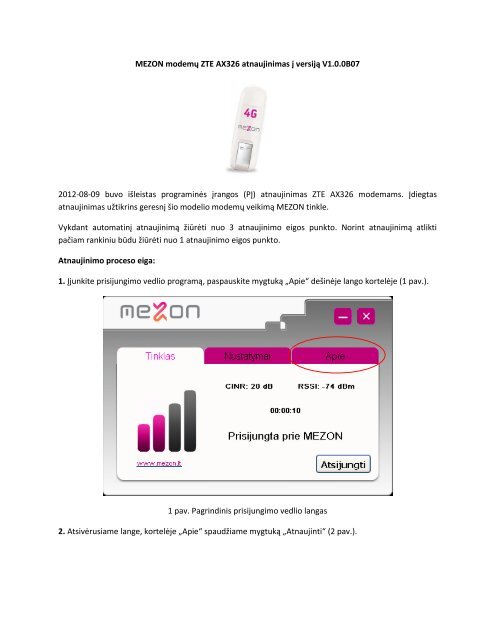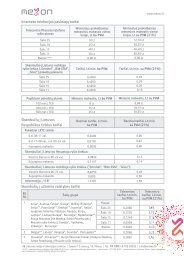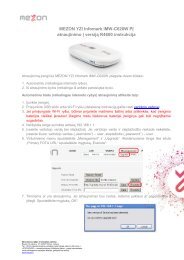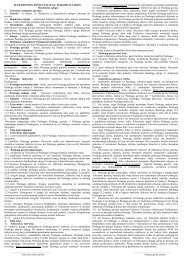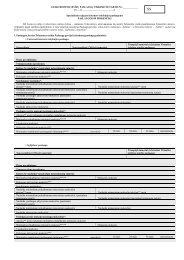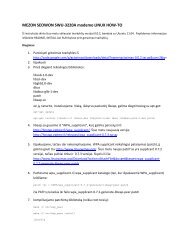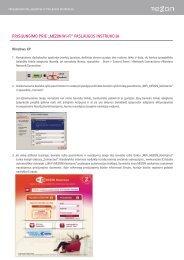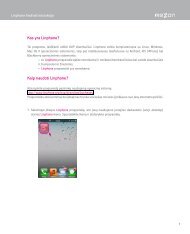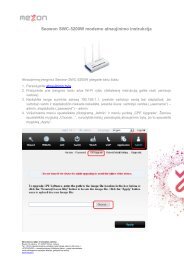MEZON modemų ZTE AX326 atnaujinimas į versiją V1.0.0B07 2012 ...
MEZON modemų ZTE AX326 atnaujinimas į versiją V1.0.0B07 2012 ...
MEZON modemų ZTE AX326 atnaujinimas į versiją V1.0.0B07 2012 ...
Create successful ePaper yourself
Turn your PDF publications into a flip-book with our unique Google optimized e-Paper software.
<strong>MEZON</strong> modemų <strong>ZTE</strong> <strong>AX326</strong> <strong>atnaujinimas</strong> į versiją <strong>V1.0.0B07</strong><br />
<strong>2012</strong>-08-09 buvo išleistas programinės įrangos (PĮ) <strong>atnaujinimas</strong> <strong>ZTE</strong> <strong>AX326</strong> modemams. Įdiegtas<br />
<strong>atnaujinimas</strong> užtikrins geresnį šio modelio modemų veikimą <strong>MEZON</strong> tinkle.<br />
Vykdant automatinį atnaujinimą žiūrėti nuo 3 atnaujinimo eigos punkto. Norint atnaujinimą atlikti<br />
pačiam rankiniu būdu žiūrėti nuo 1 atnaujinimo eigos punkto.<br />
Atnaujinimo proceso eiga:<br />
1. Įjunkite prisijungimo vedlio programą, paspauskite mygtuką „Apie“ dešinėje lango kortelėje (1 pav.).<br />
1 pav. Pagrindinis prisijungimo vedlio langas<br />
2. Atsivėrusiame lange, kortelėje „Apie“ spaudžiame mygtuką „Atnaujinti“ (2 pav.).
2 pav. Prisijungimo vedlio langas<br />
3. Iššokantis pranešimas informuos apie naujesnę prisijungimo vedlio versiją (3 pav.). Spauskite „Toliau“.<br />
3 pav. Pranešimas apie naują vedlio PĮ versiją<br />
4. Siunčiama nauja PĮ versija iš serverio. Parsiuntus spauskite mygtuką „Toliau“ (4 pav.).<br />
4 pav. Prisijungimo vedlio atnaujinimo diegimo patvirtinimo langas<br />
5. Atsidarys diegimo atnaujinimo langas, kuris informuoja, kad reikia uždaryti pagrindinį prisijungimo<br />
vedlio langą (5 pav. A.). Uždarykite prisijungimo vedlio langą (5 pav. B.), iššokus klausimui „ar norite
išjungti <strong>MEZON</strong> prisijungimo vedlį“ (5 pav. C.), spaudžiame “Gerai” prisijungimo vedlio lange, o po to<br />
“Gerai” atnaujinimo lange.<br />
A.<br />
B.<br />
C.<br />
5 pav. Atnaujinimo vedlio ir prisijungimo vedlio diegimo langai<br />
6. Vykdomas diegimas. Prašome jo nenutraukti. Jam pasibaigus, paspauskite mygtuką „Pabaiga“ (6 pav.).
6 pav. Vykdomas PĮ diegimas<br />
7. Automatiškai startuoja prisijungimo vedlys ir prisijungia prie tinklo (7 pav).<br />
7 pav. Prisijungimo vedlio langas<br />
8. Įsitikinti sėkmingu atnaujinimu galite kortelėje „Apie“ patikrinę programinės įrangos versiją (8 pav.).<br />
8 pav. Prisijungimo vedlio atnaujinta versija - 1.0.0B07